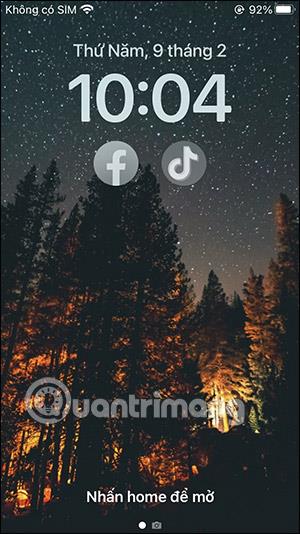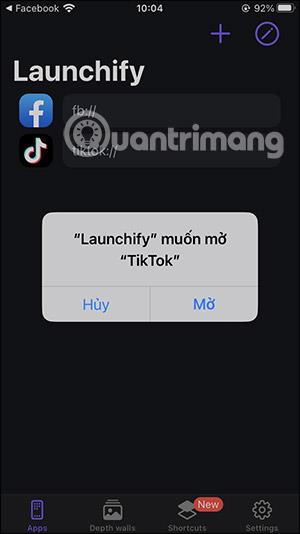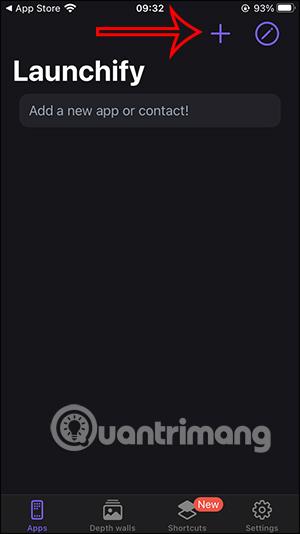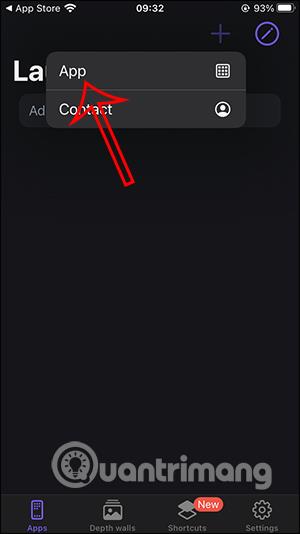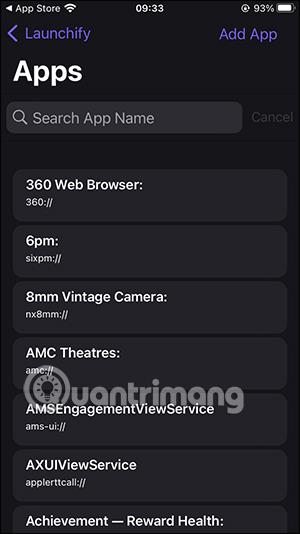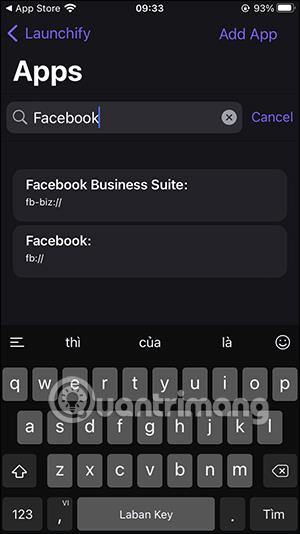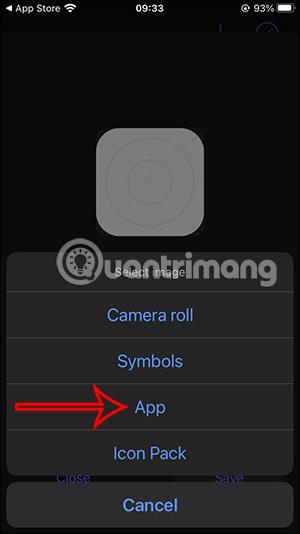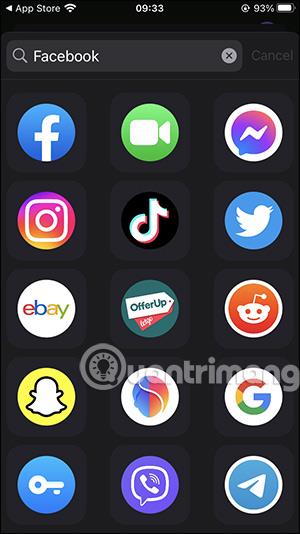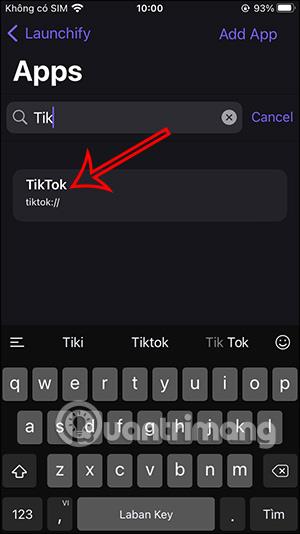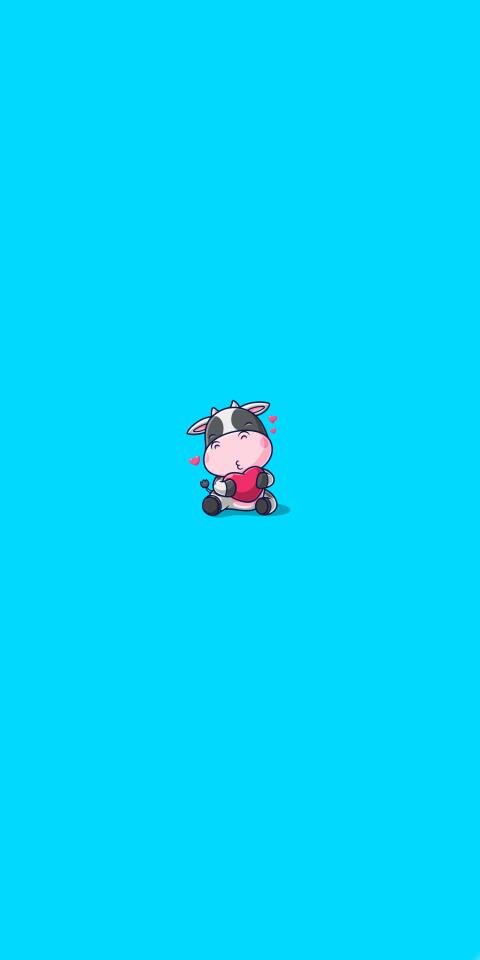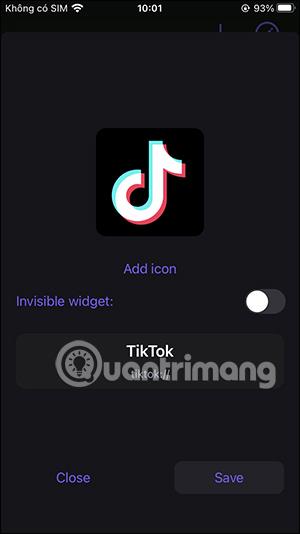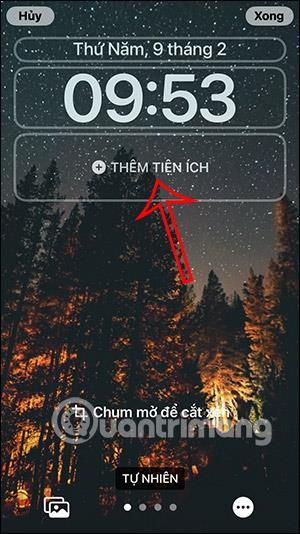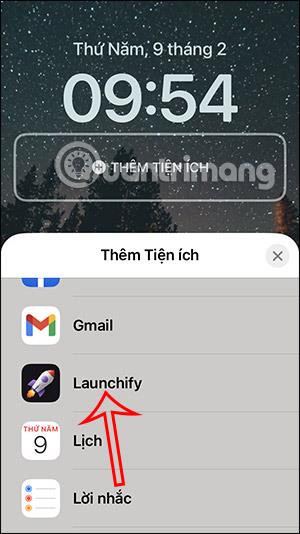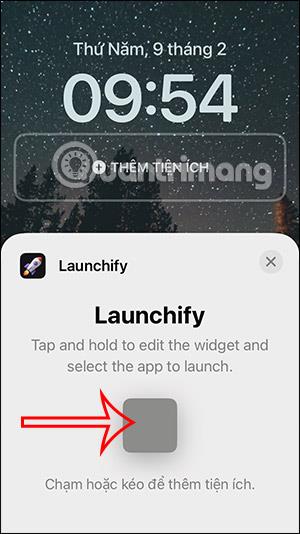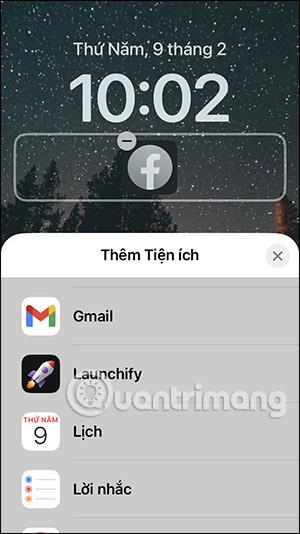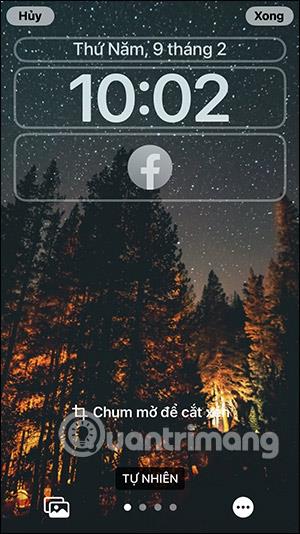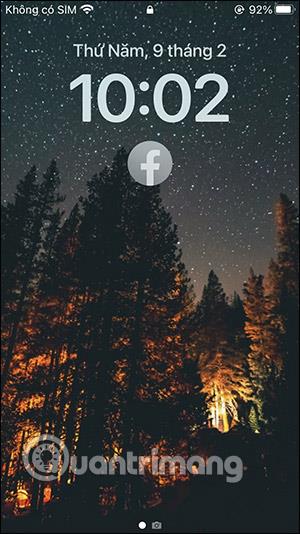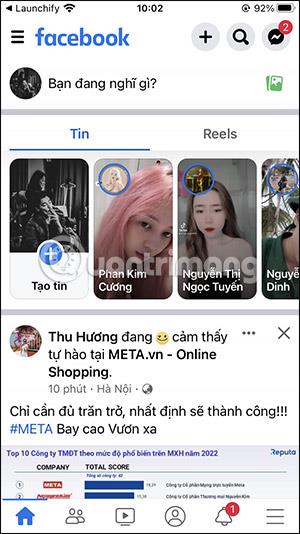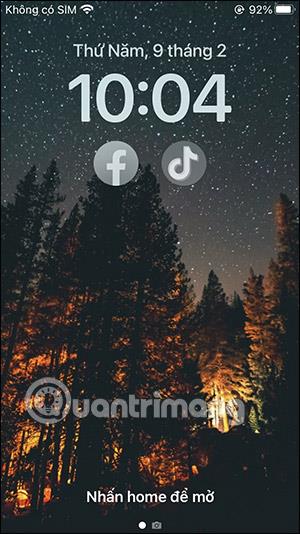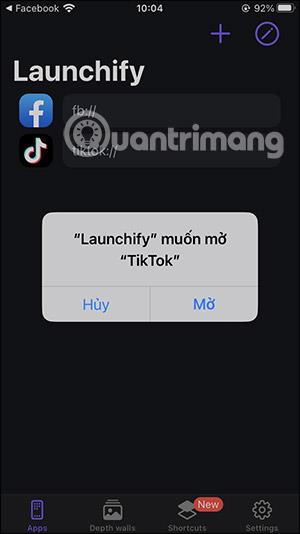Για να προσθέσουμε κάποια προσαρμογή στην οθόνη του iPhone, χρειαζόμαστε κάποια υποστηριζόμενα γραφικά στοιχεία οθόνης κλειδώματος iPhone , όπως το Launchify, για παράδειγμα. Αυτό το βοηθητικό πρόγραμμα θα σας βοηθήσει να αποκτήσετε γρήγορη πρόσβαση σε εφαρμογές απευθείας από την οθόνη κλειδώματος του iPhone. Αν και στο iOS 16 μπορείτε να προσθέσετε εφαρμογές στην οθόνη κλειδώματος, όπως η προσθήκη καιρού στην οθόνη κλειδώματος του iPhone, δεν έχουν όλες οι εφαρμογές αυτήν τη δυνατότητα. Το παρακάτω άρθρο θα σας καθοδηγήσει στην εγκατάσταση εφαρμογών από την οθόνη κλειδώματος του iPhone.
Οδηγίες για το άνοιγμα εφαρμογών από την οθόνη κλειδώματος του iPhone
Βήμα 1:
Πρώτα, κατεβάστε την εφαρμογή Launchify για iPhone στον παρακάτω σύνδεσμο και εγκαταστήστε ως συνήθως.
Βήμα 2:
Στη διεπαφή της εφαρμογής, κάντε κλικ στο εικονίδιο συν και επιλέξτε Εφαρμογή για να προσθέσετε την εφαρμογή.

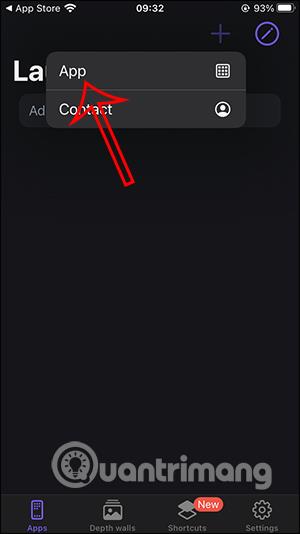
Βήμα 3:
Εμφανίζει μια λίστα για να εισαγάγετε το όνομα της εφαρμογής που θέλετε να ανοίξετε από την οθόνη κλειδώματος του iPhone. Εισάγουμε το όνομα της εφαρμογής στη γραμμή αναζήτησης και, στη συνέχεια, κάνουμε κλικ στο όνομα της εφαρμογής παρακάτω για επιλογή.
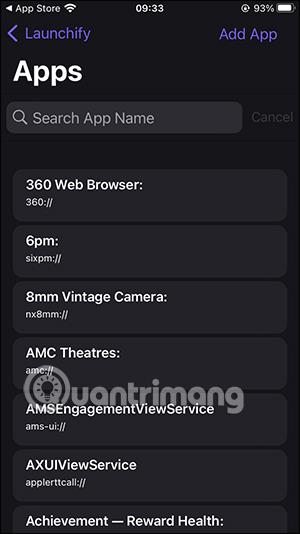
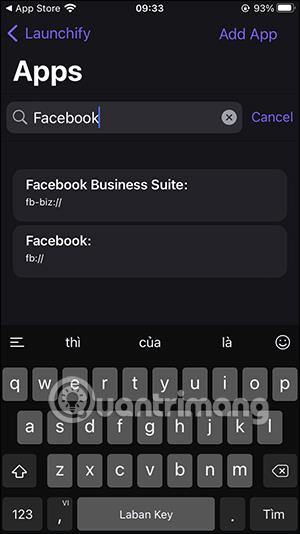
Βήμα 4:
Στη συνέχεια θα κάνουμε κλικ στο εικονίδιο Προσθήκη για να επιλέξουμε το εικονίδιο για την εφαρμογή. Θα κάνετε κλικ στο App για να αναζητήσετε το εικονίδιο της εφαρμογής απευθείας στο Launchify. Επιπλέον, μπορείτε οπωσδήποτε να χρησιμοποιήσετε εικονίδια από άλλα μέρη.
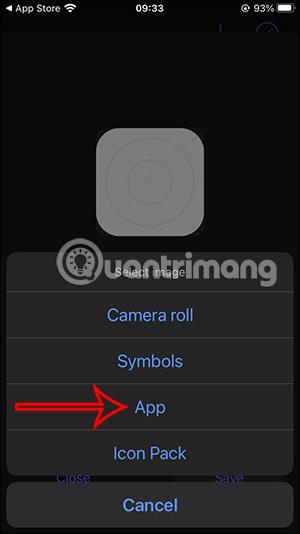
Στη συνέχεια, πληκτρολογήστε το όνομα της εφαρμογής στη γραμμή αναζήτησης και κάντε κλικ στο παρακάτω εικονίδιο για χρήση. Κάντε κλικ στην Αποθήκευση για αποθήκευση.
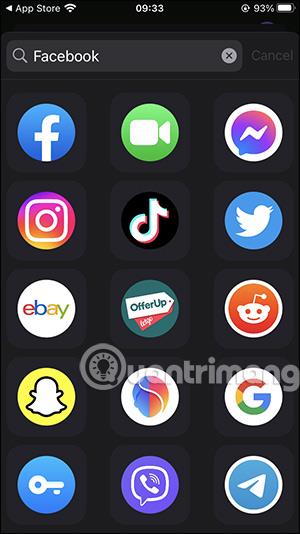
Βήμα 5:
Συνεχίζουμε να προσθέτουμε άλλες εφαρμογές στο Launchify, ώστε να μπορούμε να επιλέξουμε να τις προσθέσουμε στην οθόνη κλειδώματος του iPhone.
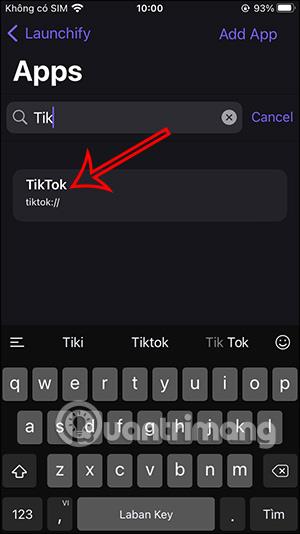
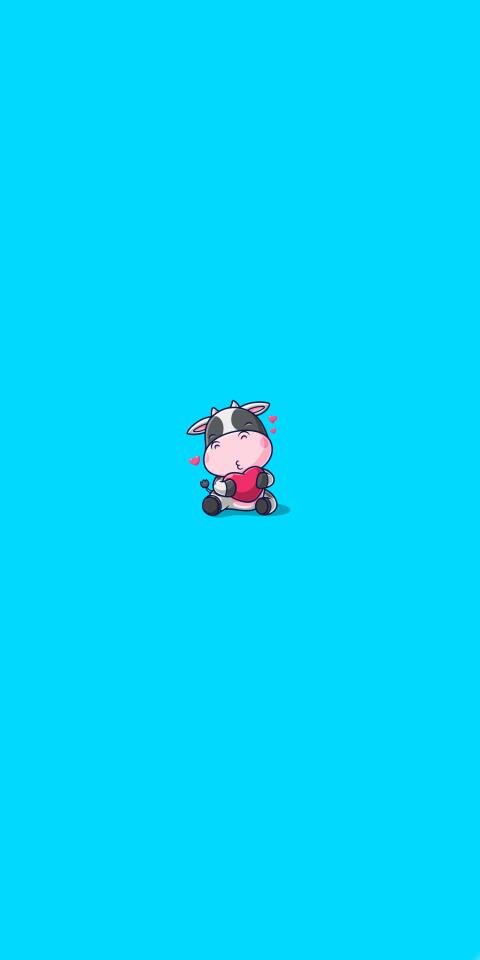
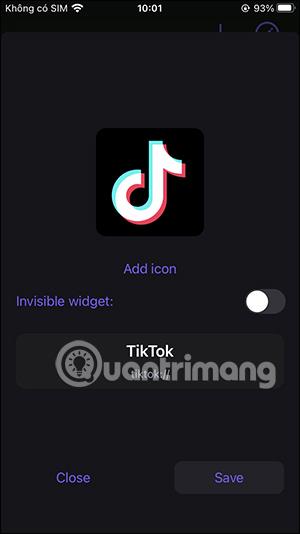
Βήμα 6:
Πατήστε παρατεταμένα στην οθόνη κλειδώματος του iPhone και επιλέξτε Προσαρμογή παρακάτω για να αλλάξετε την οθόνη κλειδώματος. Κάντε κλικ στην οθόνη κλειδώματος για να επιλέξετε.


Βήμα 7:
Πατήστε Προσθήκη γραφικού στοιχείου για να προσθέσετε ένα γραφικό στοιχείο στην οθόνη κλειδώματος του iPhone. Εδώ θα αναζητήσετε την εφαρμογή Launchify και μετά θα κάνετε κλικ για χρήση.
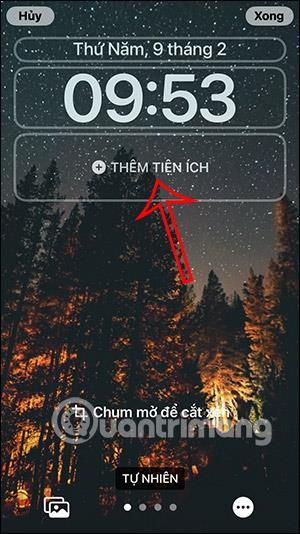
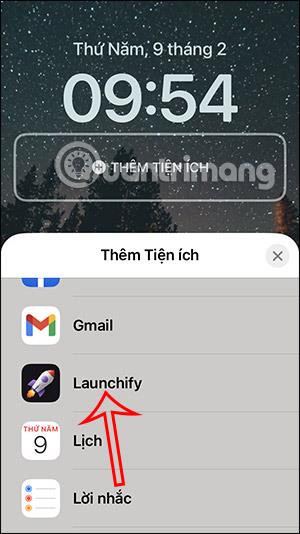
Βήμα 8:
Κάντε κλικ στο κενό τετράγωνο για να προσθέσετε το γραφικό στοιχείο Launchify στην οθόνη κλειδώματος. Κάντε κλικ στο τετράγωνο που προστέθηκε πρόσφατα και θα εμφανιστεί μια λίστα με τις εφαρμογές που θέλετε να ανοίξετε από την οθόνη κλειδώματος. Πατήστε την εφαρμογή που θέλετε να ορίσετε ως γραφικό στοιχείο.
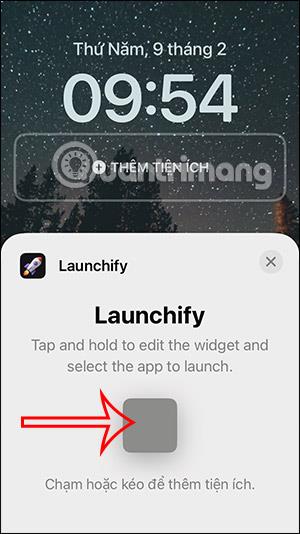

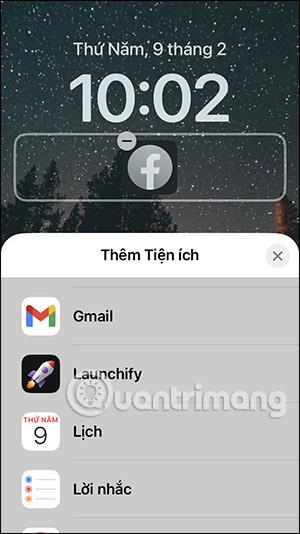
Αμέσως μετά θα δείτε το εικονίδιο της εφαρμογής να εμφανίζεται όπως φαίνεται παρακάτω. Κάντε κλικ στο Done για να αποθηκεύσετε τη νέα οθόνη.
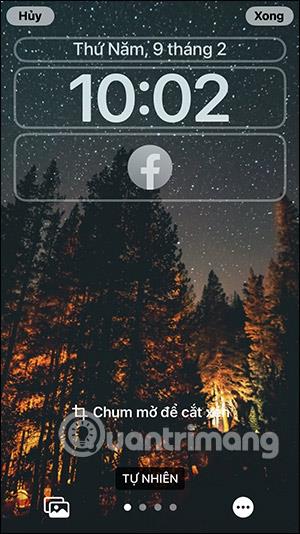
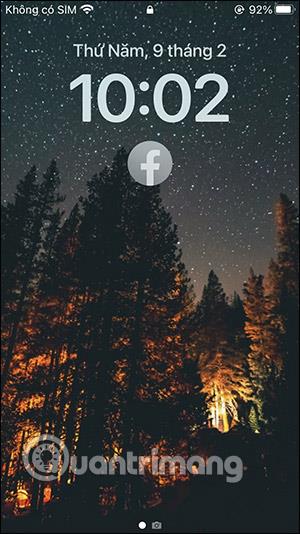
Βήμα 9:
Έτσι ακριβώς στην οθόνη κλειδώματος υπάρχει ένα εικονίδιο εφαρμογής στο οποίο μπορείτε να έχετε πρόσβαση. Στη συνέχεια, πρέπει απλώς να ανοίξετε την εφαρμογή για να τη χρησιμοποιήσετε ως συνήθως.

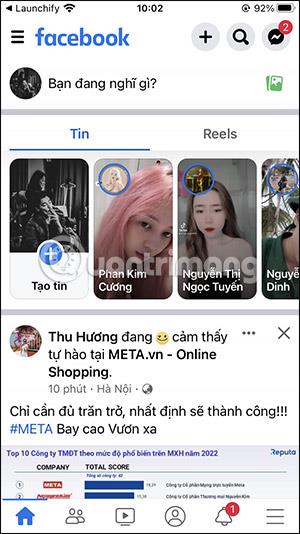
Το πολύ, με τη δωρεάν έκδοση Launchify, μπορείτε να προσθέσετε 2 εικονίδια απευθείας στην οθόνη.